|
On commence
- Palette des couleurs
mettre en avant plan la couleur #f0f0f0 et en arrière
plan #343434
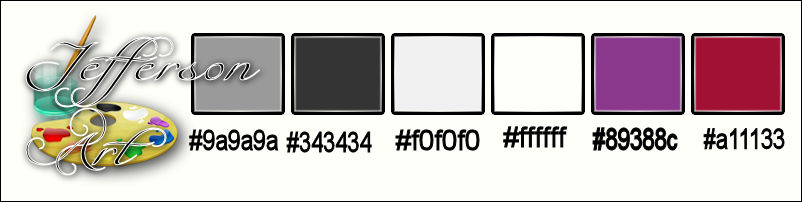
1. Ouvrir une image de
1125 x 655 pixels - Transparente
2. Préparer un dégradé -
Mode
linéaire de premier plan configuré comme ceci
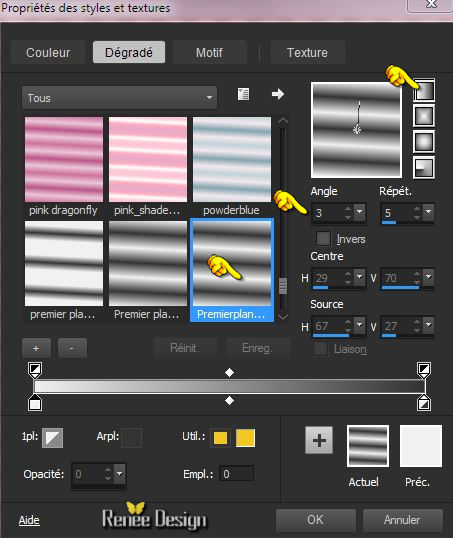
3. Activer le pot de
couleur et Remplir le calque du dégradé
4. Réglage Flou - Flou
gaussien à 42
5. Effets - Modules
externes - Filters Unlimited 2.0 -
Two Moon - Dreamulator... par defaut 237/245/209/203
6. Effets – Modules
Externes – Vanderlee – Unplugged X- Defocus
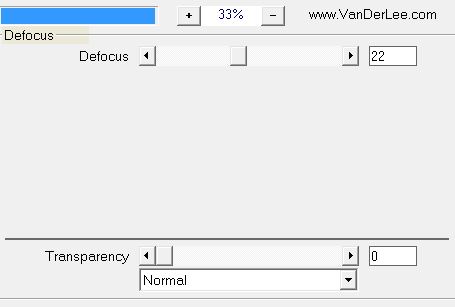
7.
Effets - Modules externes - Filters Unlimited 2.0 – Graphic plus – Weaver
mettre a 5/15
8.
Calques - Dupliquer
9.
Image rotation – Rotation libre 45° à droite
10. Effets - Modules
externes - Filters Unlimited 2.0 -
Andrew's Filters 8 - Tow The Line...

11.
Calques - dupliquer
-
Image - Miroir
12.
Mettre le calque en mode Lumière dure et opacité à 67
13.
Calques – Fusionner le calque du dessous
14. Effets – Modules
Externes – Flaming Pear – Flexify2
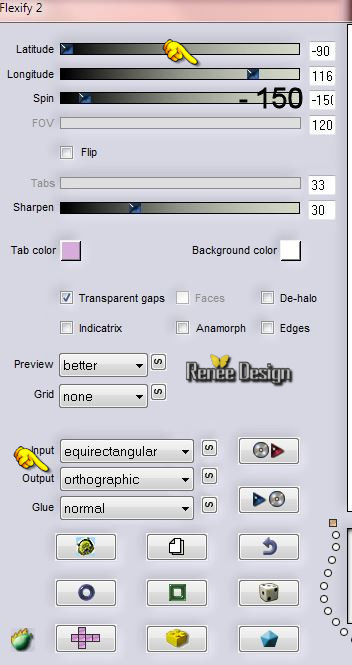
15.
Effets – Effets 3 D – Ombre portée 3/10/100/25 en noir
-
Refaire ombre portée une seconde fois même paramètres
16.
Effets - Modules externes - Filters Unlimited 2.0 – kang 1 – Penzilla
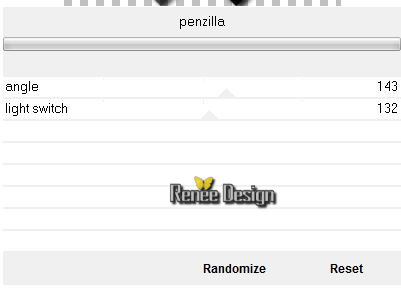
17. Effets - Modules
externes - Filters Unlimited 2.0 –
Kang1 - we make Tea cups 6/ 161/9
18.
Sélections - Charger- Enregistrer une sélection à partir
du disque - Charger la sélection “ Jefferson art_1 »
19.
Editer Couper – Editer coller comme nouveau calque
DESELECTIONNER
-
Palette des couleurs mettre en avant plan la couleur
#343434 et du blanc en arrière plan
20. Effets - Modules
externes - Filters Unlimited 2.0 –
Kang1- radio Antartica 45/54
21.
Mettre le calque en mode Eclaircir
22.
Effets – Effets de Distorsion – Ondulation
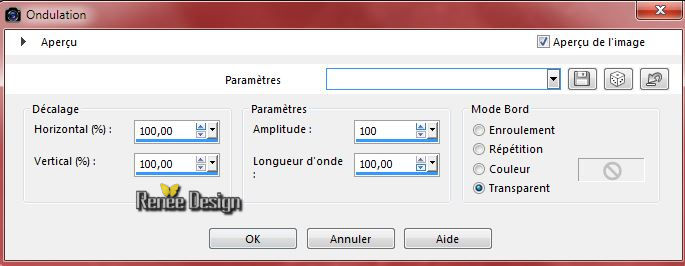
23.
Activer le tube ‘’Renee_tube_Jefferson
art_horloge.pspimage’’
-
Editer copier – Editer coller comme nouveau calque
24.
Effets – Effets d’image – décalage H =
-415 et V = 158
25.
Effets – Modules externes – penta com – color dot
90/2/255/255/255
26.
Activer le tube ‘’ Jefferson art_tubes_tuto .pspimage’’
Ne le
fermez pas nous en aurons besoin pour la suite du tuto(les
calque de ce tube sont masqués pour ne pas alourdir son
enregistrement- ouvrir la visibilité au besoin du
travail )
- Activer le calque « femme_brisee’’
- Editer copier – Editer
coller comme nouveau calque
27. Effets – Effets
d’image – Décalage
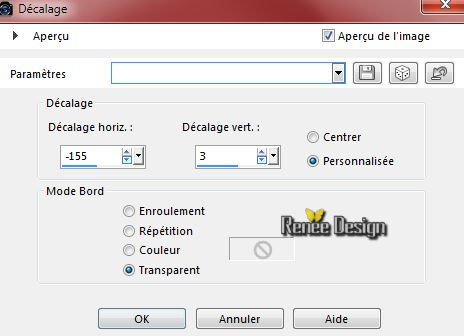
28. Activer le calque
‘’heure’’
- Editer copier – Editer
coller comme nouveau calque
29. Activer sélectionner
(K) et placer comme ceci

30. Effets – Effets de
bords– Accentuer
31. Calques - Ajouter un
nouveau calque
32. Activer le pot de
peinture et remplir le calque de noir
33.
Calques - Nouveau calque de masque à partir d’une image/
ouvrir dans votre psp ‘’
aditas_creations_mask_56.jpg’’

- Effets - Effets de bords
- Accentuer
- Calques –
Fusionner le groupe
34. Image en
négatif
- Palette des couleurs en
avant plan la couleur #343434 et en arrière plan du
blanc
35. Calques - Ajouter un
nouveau calque
36. Sélection
personnalisée

37. Activer le pot de
peinture et remplir de la couleur d’avant plan
38. Sélections - Modifier
contracter de 20 pixels
39. Calques - ajouter un
nouveau calque
40. Activer le pot de
peinture et remplir de blanc
DESELECTIONNER
41. Calques –
Fusionner le calque du dessous
42. Effets - Modules externes - Filters
Unlimited 2.0 - kang 3 -
waxing a Lizard par defaut
228/228/0/137/137
43. Effets - Modules externes - Filters
Unlimited 2.0 - It@lian Editors
Effect-
Effetto Fantasma 17/18
44. Effets – Effets 3 D –
ombre Portée 0/0/90/48,12 en noir
45. Calques - dupliquer
46.
Activer Outil Sélectionner (K) – paramètre par défaut
« Preset_Pick_Jefferson
art_deformation »

Effet va s’exécuter en
cliquant sur le preset
- clic sur M du clavier
pour désactiver la commande
47. Effets – Effets de
bords – Accentuer
48. Calques - Ajouter un
nouveau calque
49.
Sélection - Charger une sélection à partir du
disque/Sélection ‘’
Jefferson
art_2’’
50. Calques - Ajouter un
nouveau calque
51. Activer le pot de
peinture et remplir de la couleur Avant plan
52. Effets - Modules
externes - Alien Skin EyeCandy 5 - Impact – Glass
- Preset: ‘’jefferson_glass’
53. Sélections – Modifier
- Contracter de 10 pixels
54. Calques - Ajouter
un nouveau calque
55. Activer le pot de
peinture et remplir de blanc
56. Réglage Flou – Flou
Gaussien à 2
DESELECTIONNER
57. Calques –
Fusionner le calque du dessous
58. Calques - Dupliquer
59 .
Activer Outil Sélectionner (K) – Aller chercher le
paramètre par défaut « Preset_Pick_Jefferson
art_deformation 2 »
-
Clic sur le preset et
il va
s'effectuer
- clic sur M pour
désactiver la commande
60.
Activer a nouveau le tube
‘Jefferson art_tubes_tuto .pspimage’’
- Se
placer sur le calque ’’femme couchee’’
-
Editer copier – Editer coller comme nouveau calque
61. Effets – Effets
d’image – Décalage
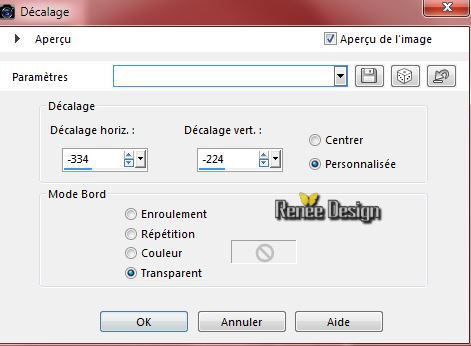
62. Calques réorganiser –
Déplacer vers le bas
Vous en êtes là
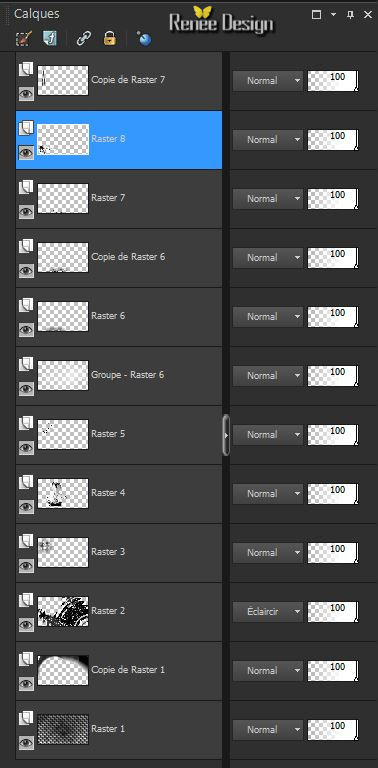
- Palette des couleurs
mettre en arrière plan la couleur #89388c
- Se replacer sur le
calque du haut (Copie de raster 7)
63. Effets - Modules externes - Filters
Unlimited 2.0 -
It@lian
Editors Effect-
Effetto Fantasma 11/19
64. Effets - Modules
externes - Filters Unlimited 2.0 -
Italian Editors Generatore - Pattern Radiale 2
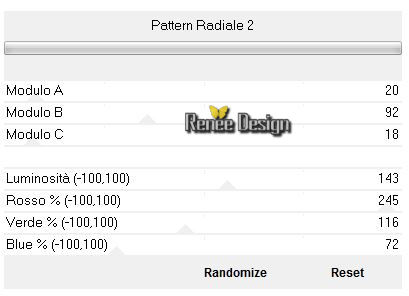
65.
Activer le tube ‘’
Jefferson art_tubes_tuto .pspimage”
- Activer le calque main
- Editer copier – Editer
coller comme nouveau calque
- Placer comme ceci voir
capture

66. Effets - Modules
externes - Nick Softwar Color Effex Pro.3 0 - Brilliance Warmth
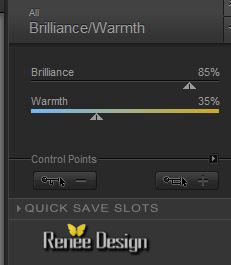
- Sur le même tube
67. Activer le calque
”fenêtre ‘’
- Editer copier – Editer
coller comme nouveau calque
68. Activer outil
sélectionner (K) et placer comme ceci
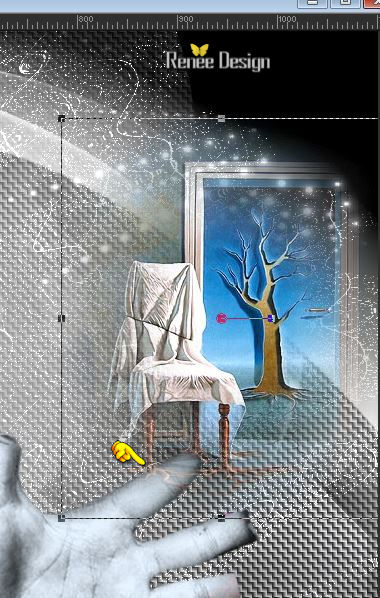
69. Effets – Modules
Externes – Flaming Pear – Flood (attention a Glue>> east)
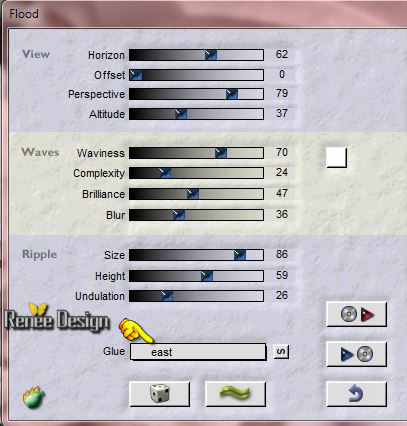
70. Calque réorganiser –
Agencer vers le bas
- se replacer en haut de
la palette des calques
71. Sur le même tube
- Activer les calques de
« araignée1 « / araignée
2’’ /oiseaux
- Editer copier
- Editer coller en place
comme nouveau calque
- Placement de ces tubes
voir capture plus bas
72. Activer le tube
‘’Insectes_oiseaux_papillons »
- Activer 2 insectes au
choix
- Image redimensionner a 2
fois 50%
- Editer copier – Editer
coller en place comme nouveau calque
- Vous avez ceci comme
résultat
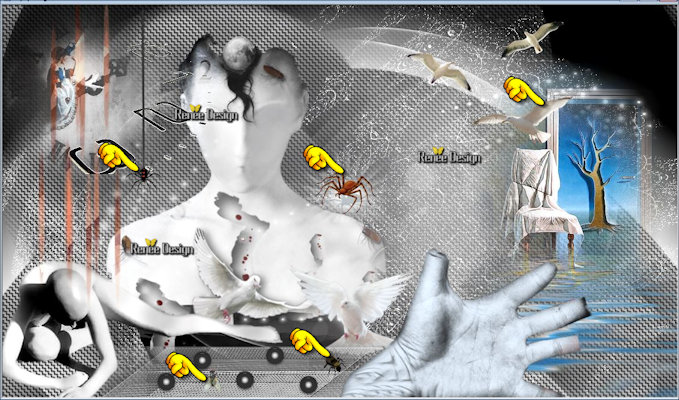
- Bien se placer en haut
de la palette des calques
73. Calques - Ajouter un
nouveau calque
74.
Sélections - Charger- Enregistrer une sélection à partir
du disque - Charger la sélection ‘’
Jefferson
art_3 »
75. Activer le pot de
peinture - Remplir de blanc (2 clics au centre de la
sélection )
DESELECTIONNER
76. Effets – Effets de
bords - Accentuer Davantage
- Mettre le calque en mode
Eclaircir
77. Activer le tube
« Jefferson art_tubes_tuto .pspimage»
- Se placer sur le calque
’’plafond_bras’’
- Editer copier – Editer
coller comme nouveau calque
- Placer dans le coin du
haut à droite du travail
78. Laisser le calque en
mode Luminance H
79. Calques - Ajouter un
nouveau calque
- tube ‘’ kmoon4’’ a
placer dans outil tube
80. Activer outil tube ‘’
kmoon4’’

- Appliquer le tube (au
dessus de la tête )

- Palette des couleurs
mettre en avant plan la couleur #a11133 et en arrière
plan du blanc
81. Calques - Ajouter un
nouveau calque
82.
Sélections - Charger- Enregistrer une sélection à partir
du disque - Charger la sélection ’’
Jefferson
art_4’’
83. Activer le pot de
couleur –remplir de la couleur d’avant plan
DESELECTIONNER
84. Effets – Effets 3 D
–Ombre Portée 1/1/100/0 en noir
85.
Sélections - Charger- Enregistrer une sélection à partir
du disque - Charger la sélection ‘’
Jefferson
art_5’’
DELETE

- Réajuster le placement
des tubes si besoin pour avoir ce résultat
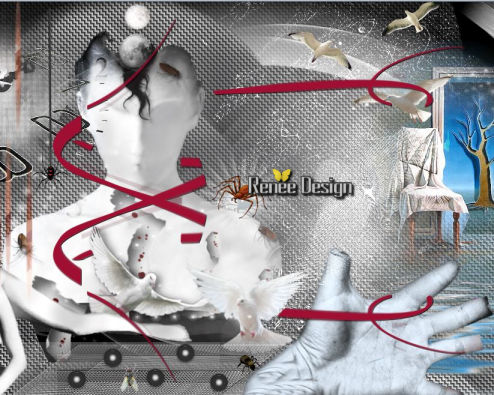
86.
Activer le tube ‘’
Jefferson_art_Image1.pspimage’’
- Editer copier – Editer
coller comme nouveau calque
- Placer à droite comme
ceci
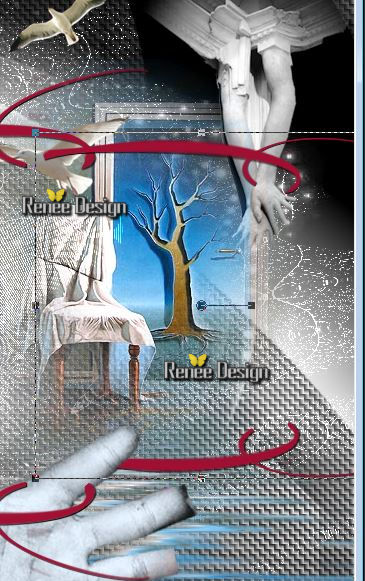
87. Calques - Fusionner les calques visibles
88. Image ajouter des
bordures de 1 pixel en noir
89. image ajouter des
bordures de 10 pixels en blanc
90. Image ajouter des
bordures de 1 pixel en noir
91. Image ajouter des
bordures de 50 pixels en blanc
92. Activer la bordure de
50 pixels avec la baguette magique
93. Effets - Modules
externes - Alien Skin EyeCandy 5 - Textures - Textures Noise
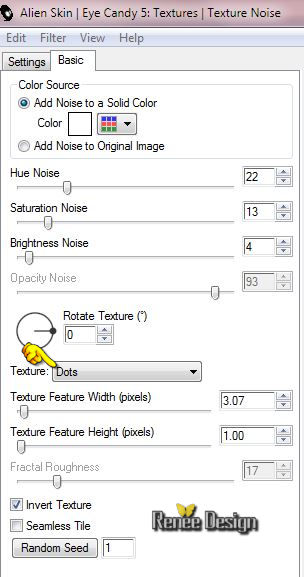
94. Sélections - Inverser
95. Effets – Effets 3 D
–Ombre portée 1/1/100/10 en noir
DESELECTIONNER
96. Image ajouter des
bordures de 1 pixel en noir
97.
Activer le tube ‘’
Jefferson_art_Image2.pspimage’’
- Editer copier – Editer
coller comme nouveau calque
- placer en haut du
travail
98. Calques – Dupliquer
- Image - retourner
99. Calques -
Fusionner les calques visibles
100. Image redimensionner
a 995 pixels de large
101. Ecrire le titre avec
la police jointe ou coller le mien
102. Image ajouter des
bordures de 1 pixel en noir
C'est terminé- Merci
Renée
Ecrite le 04/08/2015
mise en place
le 2015
*
Toute ressemblance avec une leçon existante est une pure
coïncidence
*
N'oubliez pas de remercier les gens qui travaillent avec
nous et pour nous j'ai nommé les tubeurs et
les traductrices Merci |